關于WIN8~10系統驅動程序安裝失敗或無法識別教程
在Win 8/10操作系統上安裝失敗,需要【禁用系統驅動程序強制簽名】,具體關閉流程請參考下文。
Win8/10下驅動安裝失敗解決一法,因為系統機制改變造成很多驅動安裝不了。在安裝過程中出現下列提示:

以上情況,均由于驅動沒有簽名造成的,而系統默認是禁用驅動強制簽名的,所以,沒簽名的驅動會安裝失敗。
【解決辦法】:
注意:進行下面操作前,請關閉所有正在運行的程序,后續會進行重啟操作。
# 步驟一:
打開左下角開始菜單,點擊“設置”。(如若沒有,點擊所有應用,找到電腦設置)
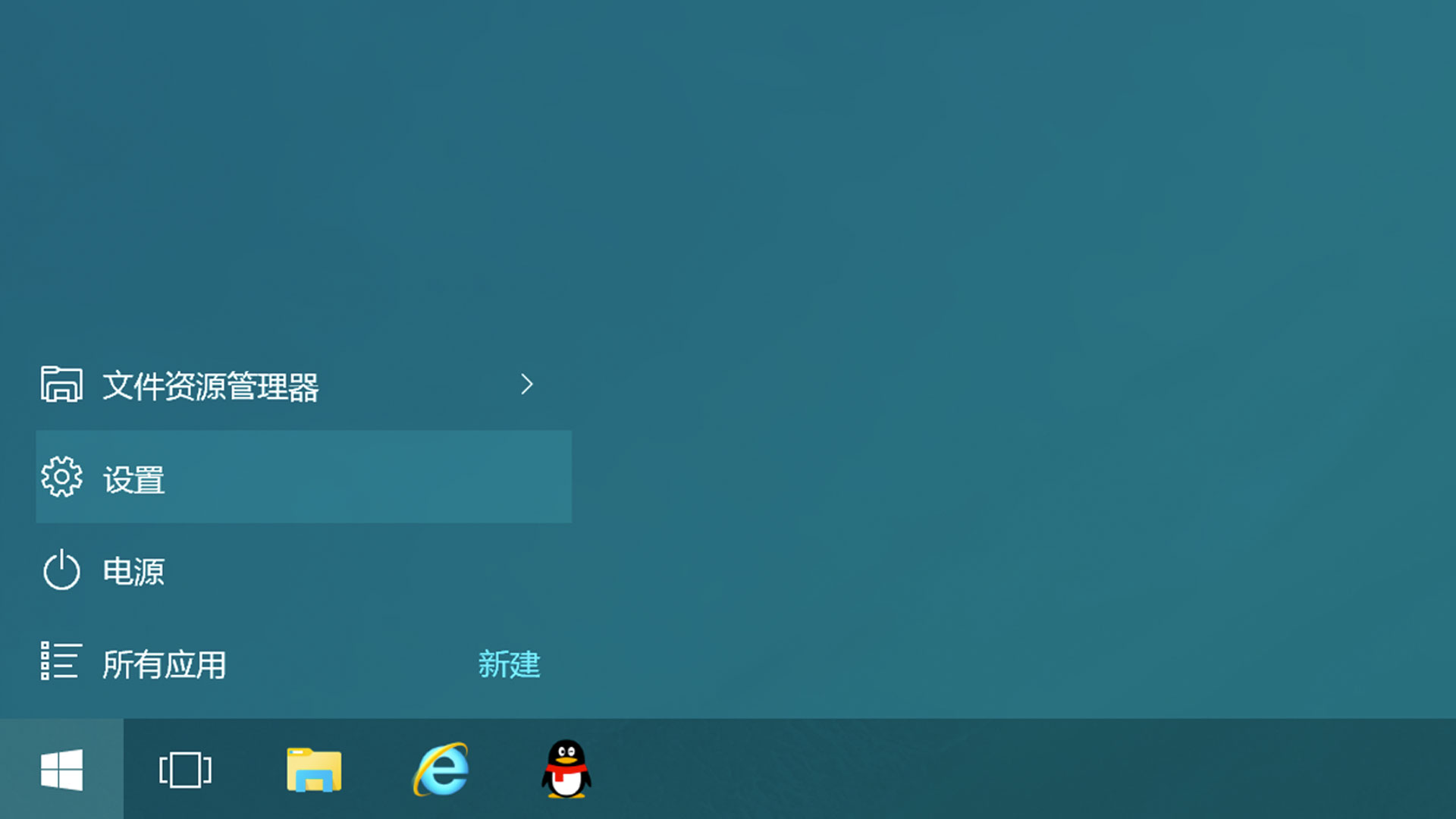
#步驟二:
在電腦設置界面,點擊“更新和安全(恢復)”

#步驟三:
在更新和安全(恢復)界面,點擊左側“恢復(Recovery)”,在右側窗口找到“高級啟動(Advanced startup)”項目下面的“立即重啟(Restart now)”,點擊立即重啟電腦。為什么要立即重啟電腦?因為禁用驅動程序強制簽名需要在開機啟動的高級模式下,才能設置。

#步驟四:
立即重啟按鈕后,進入一個藍色的窗口,這里有一些選項,有繼續,疑難解答,關閉電腦,因為系統版本不同,可能選項會有些不同,但是選擇都一樣,都必須選擇“疑難解答”這一項,選擇這項,才能在重啟電腦時,進入高級設置窗口。
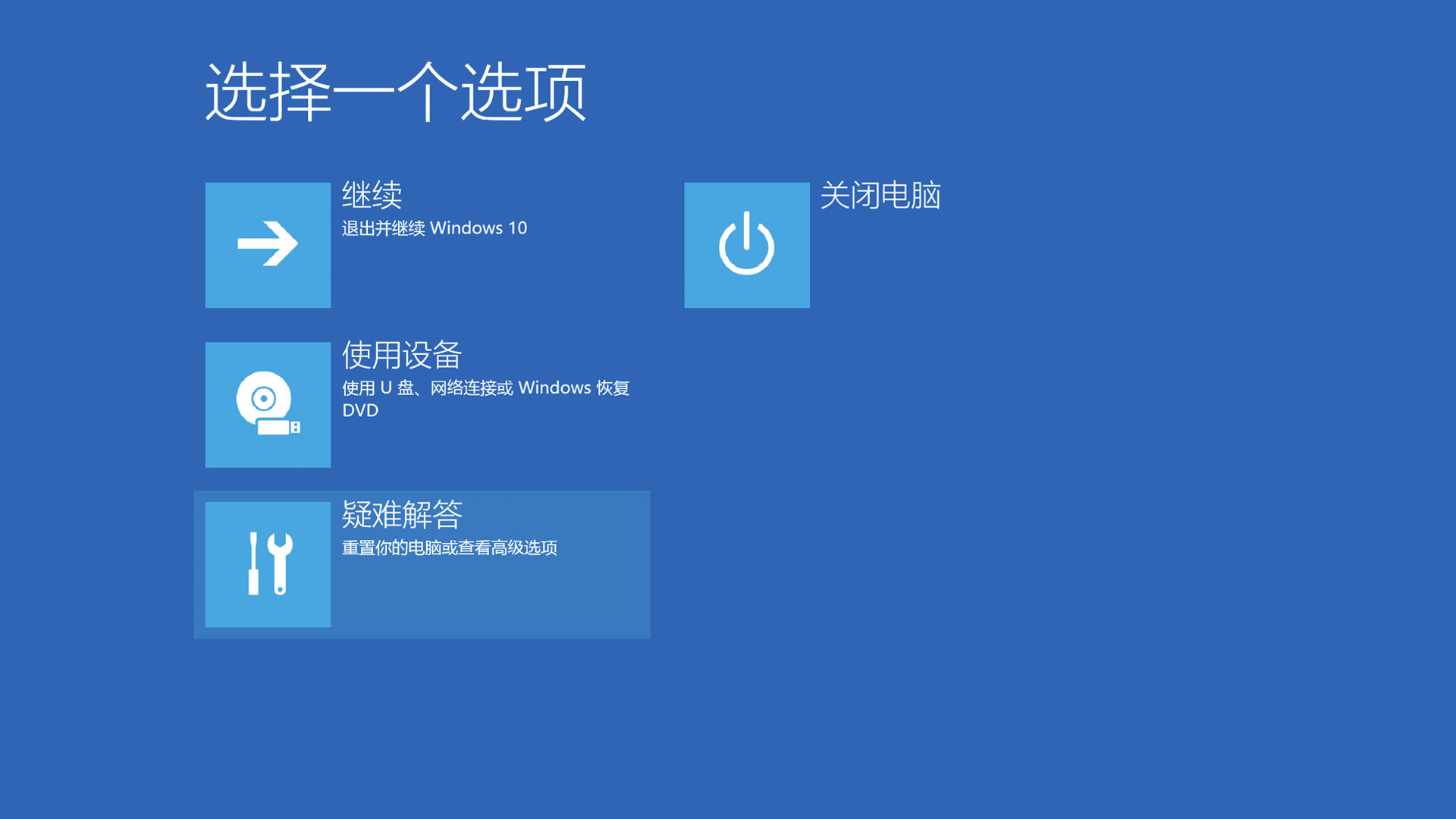
#步驟五:
進入疑難解答窗口,有兩個選項,一個“重置此電腦”,一個“高級選項”,要選擇“高級選項”。
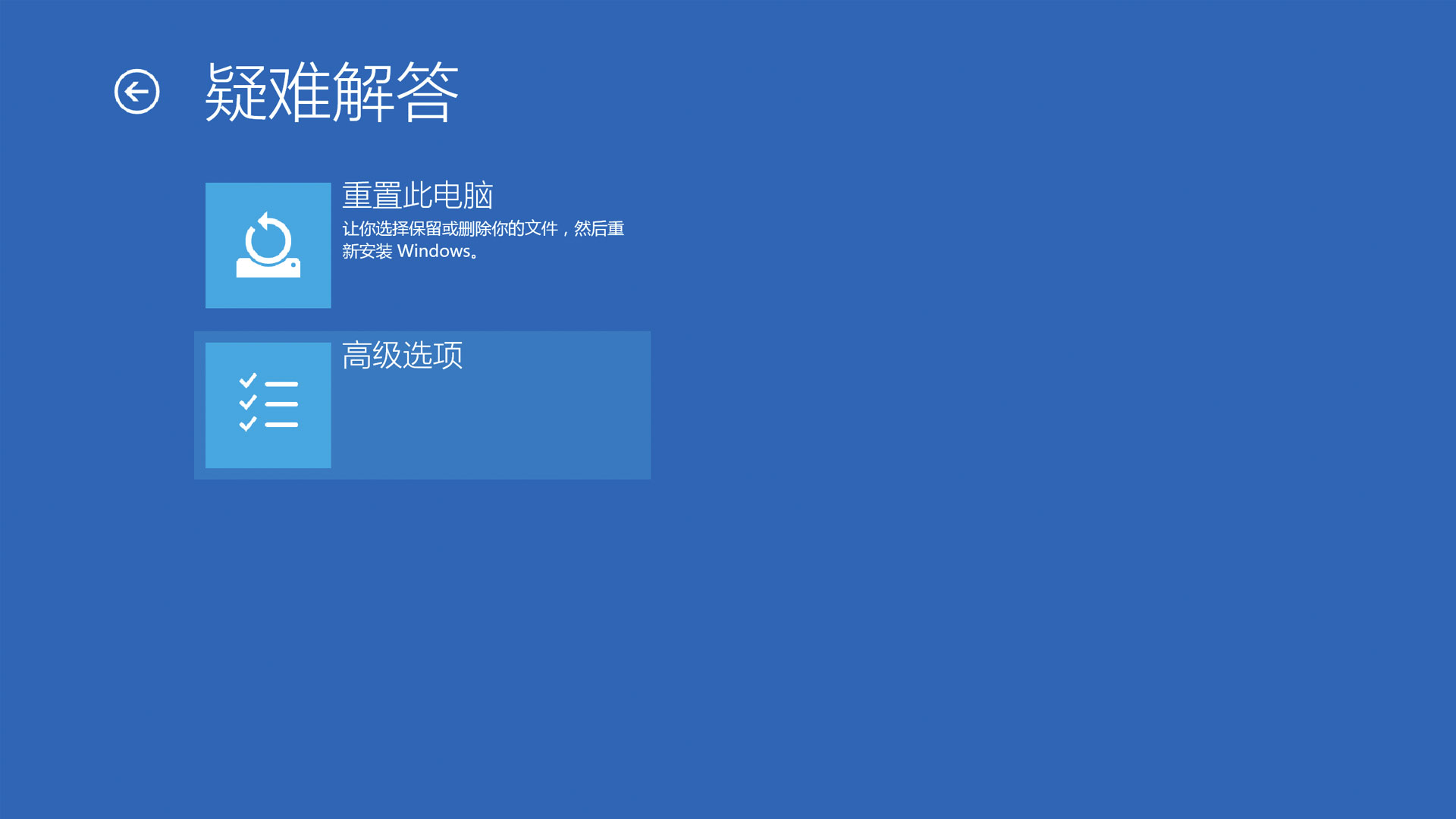
#步驟六:
進入高級選項窗口后,還要進行選擇,有“系統還原”,“系統映像恢復”,“啟動修復”,“命令提示符”,“啟動設置”,“回退到以前版本”,這里直接選擇“啟動設置”即可。

#步驟七:
點擊“啟動設置”后,還有一個啟動設置窗口,直接按“重啟”就可以了。
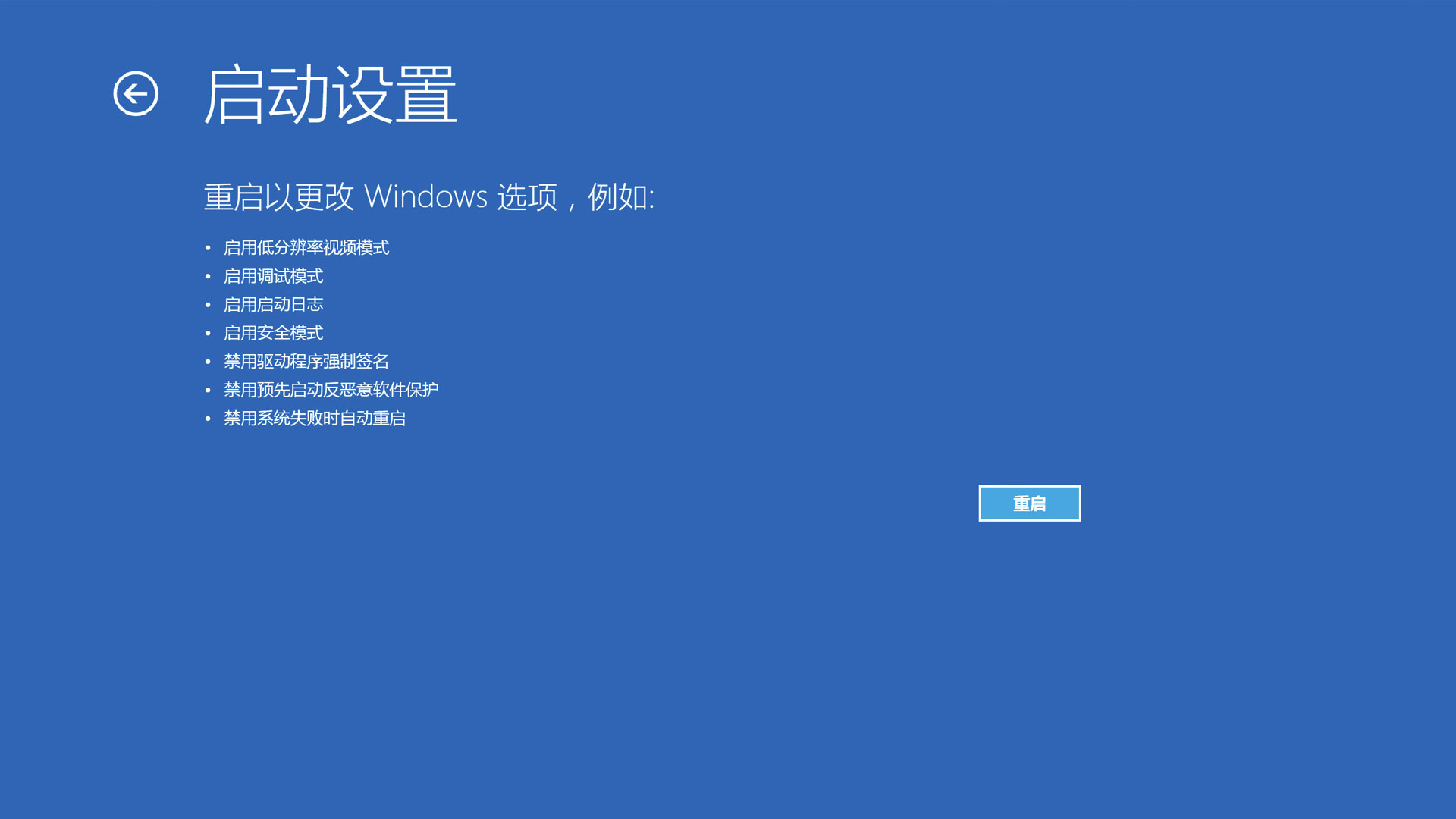
#步驟八:
其實上面還并不是真的重啟電腦,只是設置一下預設,到這里,才是真的重啟,重啟后,進入黑色的高級選項界面,Win10版本不同,也有的是藍色的界面,在這個界面,找到并選擇“禁用驅動程序強制簽名”,然后按Enter回車,即算是啟動了。

#步驟九:
禁用驅動程序強制簽名以后要如何做呢,禁用后,會自動重新進入Windows系統,然后重新到設備管理器,找到要更新的設備,右鍵,更新驅動程序。 選擇驅動文件夾,安裝時,會彈出一個“Windows 安全”警告窗口,在此時,選擇“始終安裝此驅動程序軟件”這一項。

#步驟十:
安裝驅動程序,一般不會太久,安裝完成后,會彈出一個頁面,提示“Windows 已經成功地更新驅動程序文件”,連表明,驅動程序安裝成功了,問題成功解決。
#提醒:
如果按照以上操作還是不能安裝,請聯系官方客服電話4006106666

